Snadno přesouvejte aplikace na SD kartu v jakékoli verzi Androidu, abyste uvolnili cenný úložný prostor. Zde je návod, jak přesunout aplikace na SD kartu v systému Android .

Pokud má váš telefon slot pro paměťovou kartu, můžete snadno vyřešit problém nedostatku místa pro instalaci aplikací nebo ukládání nových her, fotografií, videí atd. Použití karty microSD je jednoduchý způsob, jak rozšířit úložný prostor telefonu. Aplikace můžete přesunout na SD kartu, místo abyste je smazali ze svého zařízení Android.
Jak to udělat, závisí na verzi systému Android, kterou používáte. Zde je návod, jak přesunout aplikace pro Android na SD kartu .
Jak používat SD kartu jako interní paměť
Android 6 (Marshmallow) zavedl změny ve způsobu, jakým telefony Android zpracovávají paměťové karty. Nadále platí pro Android 12 a vyšší.
Nyní můžete svou microSD kartu nastavit jako interní paměťovou jednotku. Namísto dvou oddělených interních a externích úložných prostorů vidí Android tuto kartu jako rozšíření dostupného prostoru.
Data a aplikace mohou zapisovat do kterékoli paměti podle potřeby a vše se děje hladce. Díky tomu se nemusíte starat o to, kde je aplikace uložena.
Nejprve jej musíte nastavit. Během tohoto procesu bude karta vymazána, proto si nezapomeňte zálohovat všechna potřebná data.
- Vložte kartu do telefonu. Když se zobrazí oznámení Nová karta SD , klepněte na Nastavit .
- Dále musíte vybrat, jak bude váš telefon tuto kartu používat.
- Vyberte Úložiště telefonu v systému Android 9 až Android 12 nebo použijte možnost Použít jako interní úložiště ve starších verzích.
- Případně přejděte do Nastavení > Úložiště , vyberte kartu, klepněte na tlačítko nabídky a vyberte Nastavení úložiště . Klepněte na Formátovat jako interní .
- Na další obrazovce klepněte na Formátovat kartu SD nebo Vymazat a formátovat . Tato akce značku odstraní.
- Na Androidu 9 a vyšším máte možnost přesouvat obsah – včetně aplikací na paměťovou kartu. Ukazuje také množství ušetřeného místa. Klepnutím na Přesunout obsah dokončete proces.
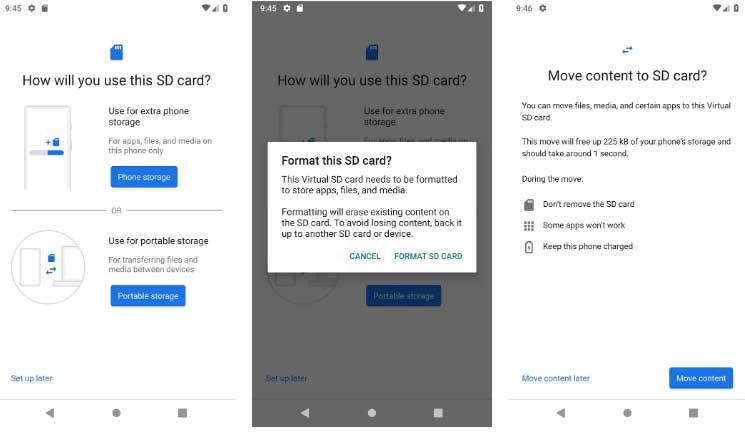
Tato funkce se nazývá Adoptable Storage, vyžaduje, abyste měli paměťovou kartu trvale v telefonu. Nemůžete vyměnit karty. Je také šifrovaný, takže jej nelze vložit do jiného zařízení a kopírovat data.
Největší nevýhodou Adoptable Storage je, že se liší na všech telefonech s Androidem, takže někteří výrobci tuto službu na svých zařízeních nenabízejí. Pokud žádnou nemáte, zkontrolujte, zda váš telefon umožňuje přesouvat aplikace na SD kartu.
Jak přesunout aplikace na SD kartu v systému Android 9 a vyšším
Tuto aplikaci můžete stále přesunout na SD kartu v systému Android 9 nebo novějším, i když váš telefon nepodporuje přizpůsobitelné úložiště. To také vyžaduje, aby výrobce tuto funkci implementoval. Nezapomeňte, že to nemůžete udělat pro každou aplikaci a ne všechny pro předinstalované aplikace.
- Přejděte do Nastavení > Aplikace a oznámení > Informace o aplikaci .
- Najděte v tomto seznamu aplikaci, kterou chcete přesunout, a klepněte na ni.
- Vyberte Úložiště . Pokud aplikace podporuje přesun na kartu, uvidíte zde tlačítko s názvem Změnit. Dotkněte se toho.
- Vyberte SD kartu v Změnit úložiště . Tato akce otevře potvrzovací obrazovku. Začněte klepnutím na Přesunout .

Chcete-li aplikaci přesunout zpět na interní úložnou jednotku, opakujte výše uvedené kroky, ale v posledním kroku vyberte Interní sdílené úložiště . Můžete to udělat vždy, když chcete vyměnit nebo smazat paměťovou kartu.
Výše je uveden postup přesouvání aplikací na SD kartu v nejnovějším Androidu. Doufám, že článek je pro vás užitečný.
![[VYRIEŠENÉ] „Tomuto vydavateľovi bolo zablokované spustenie softvéru na vašom počítači“ v systéme Windows 10 [VYRIEŠENÉ] „Tomuto vydavateľovi bolo zablokované spustenie softvéru na vašom počítači“ v systéme Windows 10](https://img2.luckytemplates.com/resources1/images2/image-2750-0408150428174.jpg)

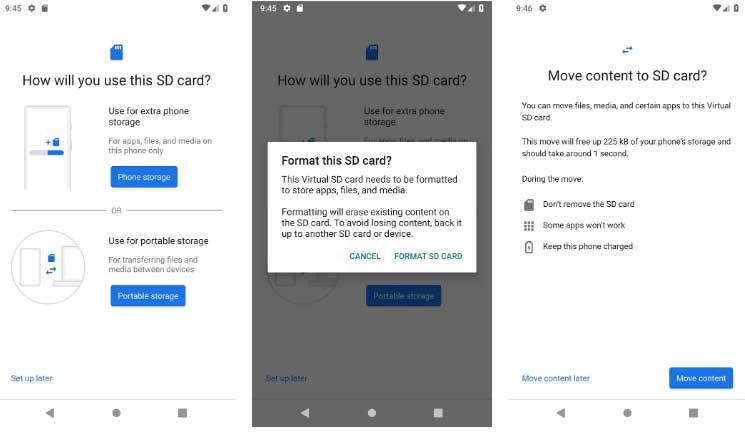


![[OPRAVENÉ] Kód chyby 0x80070035 Sieťová cesta sa nenašla v systéme Windows 10 [OPRAVENÉ] Kód chyby 0x80070035 Sieťová cesta sa nenašla v systéme Windows 10](https://img2.luckytemplates.com/resources1/images2/image-1095-0408150631485.png)






![Chyba 1058: Službu nelze spustit Windows 10 [VYŘEŠENO] Chyba 1058: Službu nelze spustit Windows 10 [VYŘEŠENO]](https://img2.luckytemplates.com/resources1/images2/image-3772-0408151015489.png)